在CAD绘图工作中,我们经常会遇到需要将多条独立的线段、弧线或多段线连接成一个整体的情况。这不仅能极大地简化图纸结构,提高绘图效率,还能方便后续的编辑、标注、面积计算乃至三维建模。掌握CAD中合并线段的技巧,是每一位CAD使用者必备的核心技能。本文将为您详细介绍CAD中合并线段的多种方法,包括常用的JOIN、PEDIT以及其他辅助工具,帮助您轻松掌握这些实用技巧,确保您的图纸整洁、高效。
CAD中合并线段的核心命令:JOIN (连接)
1. JOIN 命令:最直接的线段合并方法
JOIN (连接) 命令是CAD中最常用、最直接的线段合并工具。它允许您将多条共线或共弧的独立线段、弧线或多段线连接成一条单一的线段或多段线。
适用情况:
连接共线线段: 多条首尾相接,且位于同一直线上的线段。
连接共弧线段: 多条首尾相接,且位于同一圆弧上的线段。
连接具有公共端点的线段: 即使不完全共线或共弧,如果线段在端点处相接,JOIN命令通常也能将其合并。
将线段、弧线合并成多段线: 这是JOIN命令的主要功能之一,它会将所有选定的对象转换为一个多段线实体。
操作步骤:
步骤一: 在CAD命令行中输入 JOIN 或其快捷键 J,然后按回车键确认。
步骤二: 选择您希望合并的所有线段、弧线或多段线。您可以逐个选择,也可以使用框选、窗交等方式选择多个对象。
步骤三: 选择完毕后,按回车键。如果线段符合合并条件(如首尾相接、共线/共弧),它们将立即合并成一个单一的对象(通常是多段线或更长的线段/弧线)。
JOIN命令的注意事项与技巧:
对象类型: JOIN命令主要用于合并线段(Line)、圆弧(Arc)和多段线(Polyline)。对于其他对象类型如样条曲线(Spline)等,可能需要先转换为多段线。
间隙问题: 如果线段之间存在微小的间隙,JOIN命令可能无法成功合并。您需要先使用EXTEND (延伸) 或 TRIM (修剪) 命令来消除间隙,或者调整公差(虽然JOIN本身不直接提供公差设置,但PEDIT的Join选项可以)。
Z轴高度: 如果线段的Z轴高度(高程)不一致,JOIN命令可能无法合并。您需要将所有线段的高程调整到同一平面上(例如,都设置为Z=0)。可以使用FLATTEN命令或在特性面板中修改Z坐标。
一次性选择: 尽量一次性选择所有要合并的对象,可以提高效率。
利用PEDIT (多段线编辑) 命令合并与优化线段
2. PEDIT 命令:多功能的多段线编辑利器
PEDIT (多段线编辑) 命令是CAD中一个功能强大的工具,专门用于编辑多段线。虽然它不是直接的“合并”命令,但它可以通过将非多段线对象转换为多段线,然后再利用其内置的“连接”功能,实现更灵活的线段合并操作,尤其适用于处理非连续或分散的线段。
操作步骤 (线段转多段线并合并):
步骤一: 在CAD命令行中输入 PEDIT 或其快捷键 PE,然后按回车键。
步骤二: 选择您希望转换为多段线并合并的任意一条线段、弧线或多段线。
步骤三: 如果您选择的是非多段线对象(如普通线段或圆弧),CAD会询问您是否将其转换为多段线。输入 Y (Yes) 并按回车。
步骤四: 转换后,PEDIT命令会显示一个选项列表。输入 J (Join) 并按回车。
步骤五: 选择您希望与之前选定的多段线合并的所有其他线段、弧线或多段线。同样,可以使用各种选择方式。
步骤六: 选择完毕后,按回车键。PEDIT会尝试将所有选定的对象连接到最初的多段线上,形成一个单一的多段线。
步骤七: 按回车键退出PEDIT命令。
PEDIT命令的高级用法:
指定模糊距离(Fuzz Distance): 在PEDIT的Join选项中,您可以设置一个“模糊距离”(或称“公差”)。这意味着,即使线段之间存在小于此距离的微小间隙,PEDIT也能尝试将它们连接起来。这对于处理精度问题导致的小间隙非常有用。
在PEDIT的Join选项中,命令行会提示您输入模糊距离。
闭合多段线: PEDIT命令还可以将开放的多段线闭合,形成一个封闭的图形。在PEDIT模式下输入 C (Close)。
拟合曲线: 如果您需要将一系列线段或多段线顶点平滑化,PEDIT的Fit (拟合) 或 Spline (样条曲线) 选项可以帮助您。
创建封闭区域:BOUNDARY (边界) 命令的应用
3. BOUNDARY 命令:从相交对象创建封闭多段线
虽然BOUNDARY (边界) 命令并非直接用于合并现有线段,但它能根据选定的内部点自动生成一个或多个封闭的多段线或面域(Region)。当您需要从一组相交的线段中提取出一个封闭的轮廓作为单一对象时,BOUNDARY命令会非常有用。
操作步骤:
步骤一: 确保您的图纸中存在一个或多个完全封闭的区域,这些区域由线段、弧线或多段线相交围成。
步骤二: 在CAD命令行中输入 BOUNDARY 或其快捷键 BO,然后按回车键。
步骤三: 弹出“边界创建”对话框。通常,保持默认设置“对象类型”为“多段线”即可。
步骤四: 点击“拾取点”按钮。
步骤五: 在绘图区域中,点击您希望生成封闭多段线的任意一个封闭区域内部。CAD会自动识别该区域的边界。
步骤六: 按回车键,CAD将在该封闭区域的边界上创建一条新的多段线。这条新的多段线是一个独立的、完整的封闭对象。
何时使用BOUNDARY:
当您需要计算一个由多条线段围成的区域的面积时。
当您需要将一个复杂的封闭轮廓转换为单一的多段线对象进行后续操作时。
当JOIN或PEDIT无法将散乱的线段合并成一个封闭的整体时,BOUNDARY提供了一个“重构”的方式。
辅助清理与优化:OVERKILL 命令
4. OVERKILL 命令:清理重叠与多余线段
在合并线段之前或之后,有时会遇到线段重叠、重复的情况。OVERKILL 命令是CAD中一个非常实用的清理工具,它可以移除重复或重叠的对象,合并部分重叠的线段,从而使您的图纸更加整洁,避免因重叠对象导致的合并失败或计算错误。
操作步骤:
步骤一: 在CAD命令行中输入 OVERKILL,然后按回车键。
步骤二: 选择您希望清理的对象范围。可以全选整个图纸,也可以只选择特定区域。
步骤三: 选择完毕后,按回车键。弹出“删除重复对象”对话框。
步骤四: 在对话框中,您可以设置移除选项,例如是否忽略对象的颜色、图层、线型等属性。通常,默认设置即可。特别注意“合并重叠的线段”、“合并部分重叠的线段”等选项。
步骤五: 点击“确定”。CAD将自动清理选定区域内的重复或重叠对象。
为何重要:
在执行线段合并操作之前运行OVERKILL,可以确保没有多余或重叠的线段干扰合并过程,从而提高合并的成功率和结果的准确性。
为何要合并线段?合并线段的重要性
合并线段不仅仅是为了图面美观,它在CAD绘图中具有多方面的实际意义:
简化图纸结构: 将多条线段合并为一条多段线,可以显著减少图纸中的对象数量,使文件更小,加载更快。
提高编辑效率: 对一条完整的线段或多段线进行修改(如移动、复制、偏移等)远比对多条散乱的线段操作更方便、更高效。
便于数据提取与计算: 封闭的多段线是计算面积、周长等几何属性的基础。没有封闭的多段线,面积计算等操作将无法进行。
为三维建模做准备: 在进行三维拉伸(EXTRUDE)、旋转(REVOLVE)等操作时,通常需要一个封闭的多段线作为轮廓。合并线段是创建这些轮廓的关键一步。
减少错误: 减少独立对象可以降低意外修改或删除部分图形的风险,提高图纸的准确性和完整性。
CAD线段合并常见问题及解决方案
1. 线段之间存在间隙或不共面:
问题: 尝试合并时,CAD提示“无法连接”或“对象不连续”。
原因: 线段的端点之间存在微小间隙,或者它们的Z轴高程不一致,不在同一平面上。
解决方案:
检查间隙: 使用DIST (距离) 命令测量端点间的距离,或放大查看。对于微小间隙,可以尝试使用PEDIT的Join选项并设置一个合适的“模糊距离”(Fuzz Distance)。
消除间隙: 使用EXTEND (延伸) 命令将线段延伸至相交,或使用TRIM (修剪) 命令修剪多余部分,确保端点精准重合。
统一Z轴高程: 使用FLATTEN (平面化) 命令将所有选定对象的高程统一设置为0。或者在“特性”面板 (快捷键PR) 中,逐个选择对象,将其“Z”坐标或“起点Z”、“终点Z”设置为相同的值(通常为0)。
2. 对象类型不一致:
问题: 某些对象无法与线段或多段线合并。
原因: JOIN和PEDIT主要适用于线段、圆弧和多段线。样条曲线(Spline)等其他复杂对象可能无法直接合并。
解决方案:
转换为多段线: 对于样条曲线,可以使用FLATTEN命令将其转换为近似的多段线,或者使用PEDIT命令的“转换为多段线”选项(但会损失精度)。
分步操作: 对于混合类型的对象,先将它们分别处理成可合并的类型,再进行合并。
3. 选择错误或遗漏:
问题: 合并后发现部分线段没有被合并进去。
原因: 在选择对象时遗漏了某些线段,或者选择了不相关的对象。
解决方案:
仔细选择: 放大视图,确保所有需要合并的线段都被选中。
使用窗选/框选: 对于密集区域,使用窗选或框选可以快速选择多个对象。
分批合并: 如果图形过于复杂,可以分批选择相关联的线段进行合并,然后再将这些合并后的多段线进行再次合并。
合并线段的最佳实践与建议
预先检查: 在进行合并操作前,最好先检查线段的端点是否精确重合,Z轴高程是否一致。使用DIST命令、ID命令或特性面板进行检查。
利用图层管理: 将需要合并的线段放在同一个图层上,可以方便选择和管理。
分步操作: 对于复杂的图纸,不要试图一次性合并所有线段。可以先将局部区域的线段合并,再将这些已合并的多段线进行更进一步的合并。
保存副本: 在进行大量合并或复杂操作前,建议先保存一份图纸的副本,以防操作失误。
熟悉快捷键: J (JOIN)、PE (PEDIT)、BO (BOUNDARY) 等快捷键能显著提高操作速度。
结合使用: OVERKILL、FLATTEN等命令与JOIN、PEDIT结合使用,可以解决更多复杂的线段合并问题。
总结
掌握CAD中合并线段的技巧,是提升绘图效率和质量的关键一步。无论是使用直接的JOIN命令,还是功能强大的PEDIT命令,亦或是辅助性的BOUNDARY和OVERKILL命令,理解它们的适用场景和操作流程都至关重要。通过本文的详细介绍和常见问题解决方案,相信您已经对“cad怎么把线合并”有了全面而深入的理解。多加实践,您将能够更自如地处理各种复杂的线段连接任务,让您的CAD绘图工作更加顺畅高效。
常见问题解答 (FAQ)
1. 如何判断线段是否可以合并?
判断方法: 可以通过以下几点来判断:① 检查线段的端点是否精确重合(使用DIST命令测量距离是否为0)。② 检查线段的Z轴高程是否一致(使用ID命令或特性面板查看端点Z值)。③ 检查线段是否共线或共弧。如果这些条件满足,它们通常可以被JOIN或PEDIT命令合并。
2. 为何我使用JOIN命令无法合并所有线段?
可能原因: 最常见的原因是线段之间存在微小间隙(未精确连接),或者线段的Z轴高程不一致(不在同一平面上)。此外,如果对象类型不兼容(例如,尝试合并样条曲线和普通线段),JOIN命令也可能失败。请检查并修正这些问题,或尝试使用PEDIT命令并设置模糊距离。
3. CAD中合并线段和编组有什么区别?
区别:
合并(JOIN/PEDIT): 是将多条独立的几何对象(如线段、弧线)转换为一个单一的、连续的几何实体(如多段线)。合并后的对象在几何属性上是一个整体,例如偏移、拉伸等操作会作用于整个合并后的对象。
编组(GROUP): 是将多个独立的几何对象逻辑上组合在一起,形成一个临时的“组”。组内的对象在逻辑上被视为一个整体进行选择、移动、复制等操作,但它们在几何上仍然是独立的个体。您可以随时取消编组,恢复各个对象的独立性。
简而言之,合并是物理上的连接,编组是逻辑上的集合。
4. 如何将多条线段一次性快速合并为一条完整的线?
方法:
使用JOIN命令: 输入J,然后框选或窗选所有需要合并的线段,按回车。这是最快捷的方式,但要求线段端点精确相接且共线/共弧。
使用PEDIT命令: 输入PE,选择其中一条线段,在提示是否转换为多段线时输入Y。然后输入J(Join),再次框选所有其他线段,按回车。这种方法在处理有微小间隙或需要转换为多段线时更灵活。
在执行这两种方法前,最好先用OVERKILL命令清理图纸,确保没有重复或重叠的线段。
5. 合并线段会影响原有的图层或颜色吗?
影响: 当使用JOIN或PEDIT命令合并线段时,合并后的新多段线通常会继承您选择的第一个对象的图层、颜色、线型等属性。如果合并的对象拥有不同的属性,CAD会以第一个被选择的对象属性为基准。因此,在合并前,建议将所有相关线段放在同一个图层,并统一属性,以避免不必要的混乱。